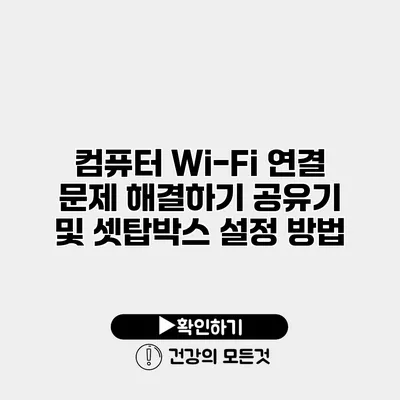Wi-Fi 문제 해결 방법과 공유기 및 셋탑박스 설정 가이드
Wi-Fi가 느리거나 연결이 되지 않을 때, 많은 사람들이 불안과 답답함을 느낍니다. 컴퓨터와 인터넷 연결의 기본이 되는 Wi-Fi 문제를 해결하는 방법을 아는 것은 현대 사회에서 필수적입니다. 이 글에서는 Wi-Fi 연결 문제를 해결하는 방법과 함께 공유기 및 셋탑박스 설정 방법에 대해 자세히 알아보겠습니다.
✅ 아이폰과 노트북의 Wi-Fi 설정을 쉽게 변경해보세요.
Wi-Fi连接 문제의 일반적인 원인
Wi-Fi 연결 문제는 다양한 원인으로 발생할 수 있습니다. 여기 몇 가지 주요 원인을 소개합니다:
- 신호 간섭: 전자 기기(예: 전자레인지, 무선 전화기 등)와 같은 다른 기기가 Wi-Fi 신호에 간섭을 줄 수 있습니다.
- 거리: 공유기와의 거리가 멀어질수록 신호 강도가 약해집니다.
- 이전 설정 오류: 컴퓨터의 네트워크 설정이 잘못되었거나, 드라이버가 outdated된 경우에도 문제가 발생할 수 있습니다.
- ISP 문제: 인터넷 서비스 제공업체(ISP)에서 발생하는 일시적인 문제도 원인 중 하나입니다.
✅ 집에서 인터넷 속도를 빠르게 하는 비결을 알아보세요.
Wi-Fi 문제 진단하기
문제를 해결하기 위해서는 먼저 진단이 필요합니다. 다음 단계를 따라 해보세요:
1. 재부팅
가장 간단한 방법은 컴퓨터와 공유기를 재부팅하는 것입니다. 이는 시스템의 캐시를 지우고 연결을 새롭게 초기화하는 데 도움을 줍니다.
2. 신호 강도 확인
Wi-Fi 신호가 약한 위치에 있는 경우, 다른 방에서 연결해 보세요. 만약 다른 장소에서 연결이 잘 된다면 신호 강도의 문제일 가능성이 높습니다.
3. 네트워크 설정 점검
- 네트워크 어댑터: 컴퓨터의 네트워크 어댑터 설정을 확인하고, 필요하다면 드라이버를 업데이트하세요.
- IP 구성: 명령 프롬프트를 열고
ipconfig /release및ipconfig /renew명령어를 입력하여 IP 주소를 갱신하세요.
✅ IP타임 공유기 비밀번호 초기화 방법을 쉽게 배워보세요.
공유기 및 셋탑박스 설정 방법
공유기와 셋탑박스의 올바른 설정은 안정적인 Wi-Fi 연결을 위해 매우 중요합니다. 아래는 이를 위한 기본적인 방법입니다.
공유기 설정
-
공유기 관리 페이지 접속
- 일반적으로 브라우저에 192.168.1.1 또는 192.168.0.1을 입력하여 접속합니다.
- 로그인 정보를 확인해 주세요(기본적으로는 admin/admin입니다).
-
WAN 설정
- ISP에서 제공한 정보를 기반으로 WAN 설정을 수정해 주세요.
- Dynamic IP 또는 Static IP를 선택합니다.
-
무선 설정
- SSID(무선 네트워크 이름)를 설정하고 보안을 위해 WPA2 암호화를 사용하세요.
- 비밀번호를 복잡하게 설정하여 안전성을 높이세요.
셋탑박스 연결
-
셋탑박스 전원 설정
- 셋탑박스의 전원 코드를 연결한 후 전원을 켭니다.
-
인터넷 케이블 연결
- 셋탑박스와 공유기를 LAN 케이블로 연결합니다.
-
네트워크 설정
- 셋탑박스 메뉴에서 네트워크 설정을 진행하고, Wi-Fi 네트워크에 연결합니다.
| 설정 항목 | 설정 방법 |
|---|---|
| 공유기 관리자 페이지 접속 | 192.168.0.1 또는 192.168.1.1 |
| WAN 설정 | ISP 정보에 따라 설정 |
| 무선 설정 | SSID 및 WPA2 암호화 설정 |
| 셋탑박스 전원 설정 | 전원 연결 후 전원 켬 |
| 인터넷 케이블 연결 | LAN 케이블로 연결 |
✅ 군대에서 배운 기술로 Wi-Fi 문제를 쉽게 해결해 보세요.
추가 팁
- 펌웨어 업데이트: 공유기 또는 셋탑박스의 펌웨어를 주기적으로 업데이트하여 보안을 강화하세요.
- 신호 확장기 사용: 넓은 공간에서 Wi-Fi를 사용하려면 Wi-Fi 신호 확장기를 고려해보세요.
결론
Wi-Fi 문제가 발생할 때는 다양한 원인을 살펴보아야 합니다. 먼저, 간단한 재부팅부터 시작하여 네트워크 설정을 점검해보세요. 이러한 과정을 통해 많은 문제를 스스로 해결할 수 있을 것입니다. 불편함을 느끼지 않도록, 오늘부터 Wi-Fi 문제 해결 방법을 숙지해 보세요. 안정적인 인터넷 사용은 더 나은 온라인 경험을 제공합니다.
지금 이 글을 바탕으로 자신의 Wi-Fi 문제를 해결해 보세요!
자주 묻는 질문 Q&A
Q1: Wi-Fi 연결 문제가 발생했을 때 가장 먼저 해야 할 일은 무엇인가요?
A1: 가장 먼저 컴퓨터와 공유기를 재부팅하여 시스템을 초기화해 보세요.
Q2: Wi-Fi 신호가 약할 때 어떤 방법으로 문제를 진단할 수 있나요?
A2: 다른 방에서 Wi-Fi에 연결해 보아 신호 강도를 확인해 보세요.
Q3: 공유기 설정에서 중요한 설정 항목은 무엇인가요?
A3: SSID(무선 네트워크 이름) 설정과 WPA2 암호화를 사용하여 보안을 강화하는 것이 중요합니다.